
Il OnePlus 5 riceve gli elogi appropriati per la sua esperienza software pulita, ma c'è di più oltre alla semplicità. OxygenOS, come lo chiama OnePlus, integra un sacco di piccole utili opzioni di personalizzazione per far apparire il tuo OnePlus 5 e agire come piace a te. Ora non c'è così tanta personalizzazione qui da farti cambiare l'intera esperienza, ma ci sono cose che puoi cambiare su OnePlus 5 che in genere devi carica una ROM personalizzata sul tuo telefono da ottenere, e questo è fantastico.
Ecco alcune delle piccole cose che puoi cambiare sul software di OnePlus 5 per renderlo tuo.
Barra di stato

Ora questo è un file veramente Una cosa da nerd, ma meravigliosa: puoi scegliere Esattamente quali icone vengono visualizzate nella barra di stato di OnePlus 5. Basta entrare impostazioni e poi Barra di stato per iniziare.
Verizon offre Pixel 4a per soli $ 10 / mese sulle nuove linee Unlimited
Ovviamente la maggior parte delle persone manterrà il solito set di icone per lo stato del volume, la connessione Bluetooth, il Wi-Fi e così via... ma la parte migliore di questo è la possibilità di disattivare le icone più fastidiose e relativamente inutili. Cose come lo stato VoLTE, chiamate Wi-Fi, NFC e l'indicatore dell'auricolare. Se non vuoi vederli, non devi. È piuttosto magico e desideriamo seriamente che ogni telefono lo faccia.
Inoltre, puoi ovviamente scegliere quale indicatore della batteria desideri, mostrare la velocità di rete attiva e cambiare l'orologio per mostrare effettivamente anche i secondi.
Pulsanti di navigazione
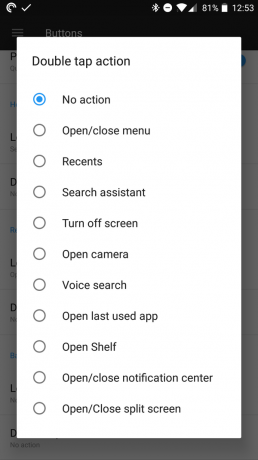
Probabilmente il miglior esempio di personalizzazione del software sono i pulsanti di navigazione. Non solo puoi decidere tra i tasti di navigazione sullo schermo e capacitivi, ma l'hai fatto così tanti opzioni oltre quella semplice scelta. Entra impostazioni poi Bottoni per iniziare.
Se scegli di utilizzare i tasti capacitivi sotto lo schermo, ottieni il maggior numero di opzioni di personalizzazione e, ovviamente, la maggior parte dello spazio sullo schermo. Ovviamente puoi scambiare i tasti Indietro e Recenti ma anche abilitare sia un'azione di "pressione prolungata" che di "doppio tocco" per tutti e tre pulsanti. Ciascuna delle sei azioni può eseguire operazioni come aprire o chiudere il menu, avviare l'Assistente Google, spegnere lo schermo, aprire l'ultima app utilizzata e altro ancora. Ci vorrà un po 'di tempo per imparare, ma può essere estremamente potente e ti fa risparmiare tempo.
Per la barra di navigazione del software, puoi semplicemente scegliere di scambiare i tasti Indietro e Recenti (se lo sei forse utilizzato per i telefoni Samsung) o abilita il pulsante home hardware in modo che funzioni anche se hai un pulsante sullo schermo. È utile nelle app a schermo intero. Se attivi il pulsante home hardware, sblocchi anche le azioni di pressione prolungata e doppia pressione per quel pulsante.
Gesti

Onestamente OnePlus ha avuto alcuni problemi con il suo sistema di controllo dei gesti all'inizio, ma lo ha perfezionato per renderlo relativamente utile per coloro che desiderano cose extra "nascoste" che possono fare con il proprio telefono. Trovato in impostazioni poi Gesti, vedrai alcune cose diverse che puoi fare facendo scorrere il dito sullo schermo quando è spento.
Le basi sono il doppio tocco per riattivare, che abbiamo visto su molti telefoni, e i controlli musicali che ti consentono di scorrere verso il basso con due dita per riprodurre / mettere in pausa i contenuti multimediali o disegnare una freccia per andare avanti o indietro.
Quindi ottieni altri cinque gesti che puoi attivare e personalizzare. Disegnando una O, V, S, M o W, puoi scegliere di eseguire azioni come avviare la fotocamera, accendere la torcia o semplicemente avviare qualsiasi app sul telefono. Tra tutte e cinque le lettere, puoi fare molto senza accendere il telefono e toccare l'icona di un'app. È potente.
Launcher, temi e pacchetti di icone

Se scegli di restare con il OnePlus Launcher di serie, che imita da vicino il launcher di Pixel ed è abbastanza carino, ottieni alcune caratteristiche interessanti. Una pepita nascosta è la possibilità di scorrere verso l'alto in qualsiasi punto della schermata principale per accedere al cassetto delle app, ma anche scorrere verso il basso ovunque per ridurre l'ombra delle notifiche - non è più necessario raggiungerla! Nelle impostazioni del programma di avvio, puoi disattivare lo scorrimento delle notifiche se lo desideri, ma anche disattivarlo l'Android Nougat premere a lungo le scorciatoie delle app se le trovi fastidiose.
OnePlus include una funzionalità importante per coloro che amano modificare il proprio telefono: il supporto completo dei pacchetti di icone. Basta pizzicare nella schermata iniziale e selezionare impostazioni. Il programma di avvio delle azioni ti consente di scegliere tra tre diversi stili di icone: standard, arrotondato o quadrato, ma anche supporta qualsiasi pac di icone di terze parti che potresti aver installato. Ciò significa che puoi ottenere uno delle centinaia di set di icone personalizzate disponibili, installarlo e farlo il OnePlus 5 passare ad esso senza problemi. Di solito richiedono un po 'più di lavoro di quello, quindi è fantastico vedere il supporto nativo per questo tipo di modifica di nicchia.
Per completare il look con il tuo icon pack, puoi anche scegliere tra diversi temi anche a livello di sistema. Sotto impostazioni e Schermo, Selezionare Tema e scegli tra il tema predefinito, un tema chiaro o un tema scuro. Sì, un tema scuro predefinito.
LED di notifica

Conoscendo il suo mercato di riferimento, OnePlus include ancora un LED di notifica sulla cornice superiore del telefono - ti dà anche un ottimo controllo su di esso nelle impostazioni. Sotto impostazioni poi Schermo e Notifiche LED, troverai tutte le opzioni disponibili.
Puoi scegliere tra otto diversi colori: blu scuro, azzurro, arancione, verde, rosso, giallo, viola e rosa - per il LED per le funzioni di base come ricarica, batteria carica, batteria scarica e qualsiasi notifica generale in arrivo nel. Ma tu puoi anche scegli esattamente quali app illumineranno il colore della "notifica generale". Probabilmente non ti interessa che il LED lampeggi per Android Pay o Dropbox, ma tu fare vuoi ricevere una notifica da Gmail o dalla tua app bancaria. Basta scorrere l'elenco e scegliere quelli che desideri.
Sfortunatamente non puoi scegliere colori LED diversi per app diverse o ottenere super granulare e inizia a gestire app diverse con un modello di flash diverso, ma la stragrande maggioranza delle persone sarà soddisfatta delle impostazioni incluse.
La parte più bella di tutte queste modifiche è che se non vuoi cambiare nulla, non devi! Nessuna di queste impostazioni si intromette o interferisce con il solo utilizzo il OnePlus 5 appena fuori dalla scatola. È un ottimo design proprio lì.

Questi sono i migliori auricolari wireless che puoi acquistare ad ogni prezzo!
I migliori auricolari wireless sono comodi, hanno un suono eccezionale, non costano troppo e stanno facilmente in tasca.

Tutto ciò che devi sapere sulla PS5: data di uscita, prezzo e altro ancora.
Sony ha ufficialmente confermato che sta lavorando su PlayStation 5. Ecco tutto ciò che sappiamo finora.

Nokia lancia due nuovi telefoni Android One economici a meno di $ 200.
Nokia 2.4 e Nokia 3.4 sono le ultime aggiunte alla gamma di smartphone economici di HMD Global. Poiché sono entrambi dispositivi Android One, è garantito che riceveranno due principali aggiornamenti del sistema operativo e aggiornamenti di sicurezza regolari per un massimo di tre anni.

Queste sono le migliori band per Fitbit Sense e Versa 3.
Insieme al rilascio di Fitbit Sense e Versa 3, la società ha anche introdotto nuove bande Infinity. Abbiamo scelto i migliori per semplificarti le cose.
